Compartilhar PDF no Windows
Se você precisa compartilhar seus arquivos PDF com outras pessoas, o UPDF para Windows permite que você os envie por e-mail e link. Neste guia, mostraremos como compartilhar um PDF dessas maneiras usando o UPDF para Windows.
Windows • macOS • iOS • Android Seguro 100%
1. Compartilhe o arquivo PDF por meio de um link ou código QR
Compartilhar um PDF por meio de um link ou QR Code remove as restrições de tamanho, o que é especialmente útil ao anexar arquivos a e-mails. Para criar um link compartilhável, você precisa primeiro navegar até o ícone Salvar e expandir seu menu. Em seguida, escolha a opção Compartilhar UPDF na lista para, posteriormente, Criar Link .

Agora, você pode clicar em “ Copiar ” para copiar o link para compartilhar ou clicar no “ Código QR ” para baixar e compartilhar.
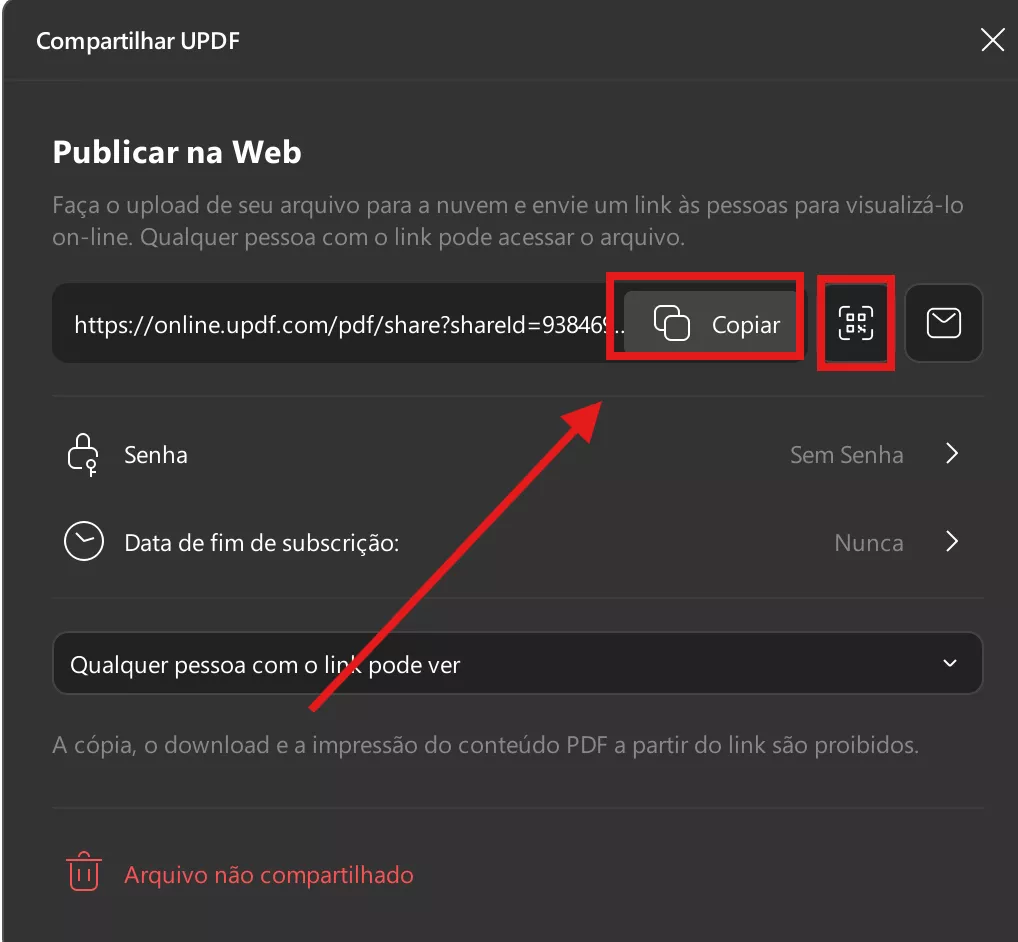
2. Enviar PDF por e-mail
Você também pode clicar no ícone "E-mail". Uma janela pop-up aparecerá.
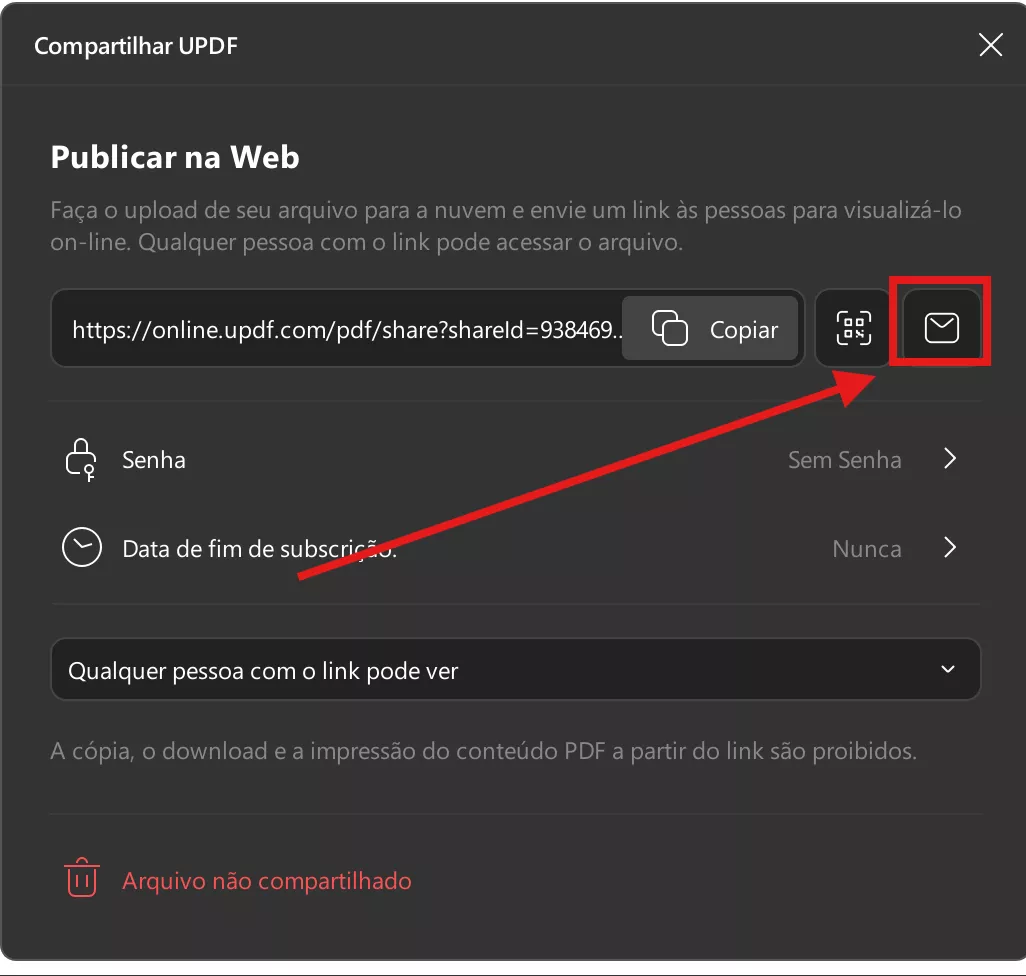
Você pode inserir seu e-mail e o e-mail do destinatário, escrever o assunto e adicionar uma mensagem. Após concluir todas as configurações, clique em "Enviar". O destinatário receberá um e-mail com o conteúdo e um link para o PDF.
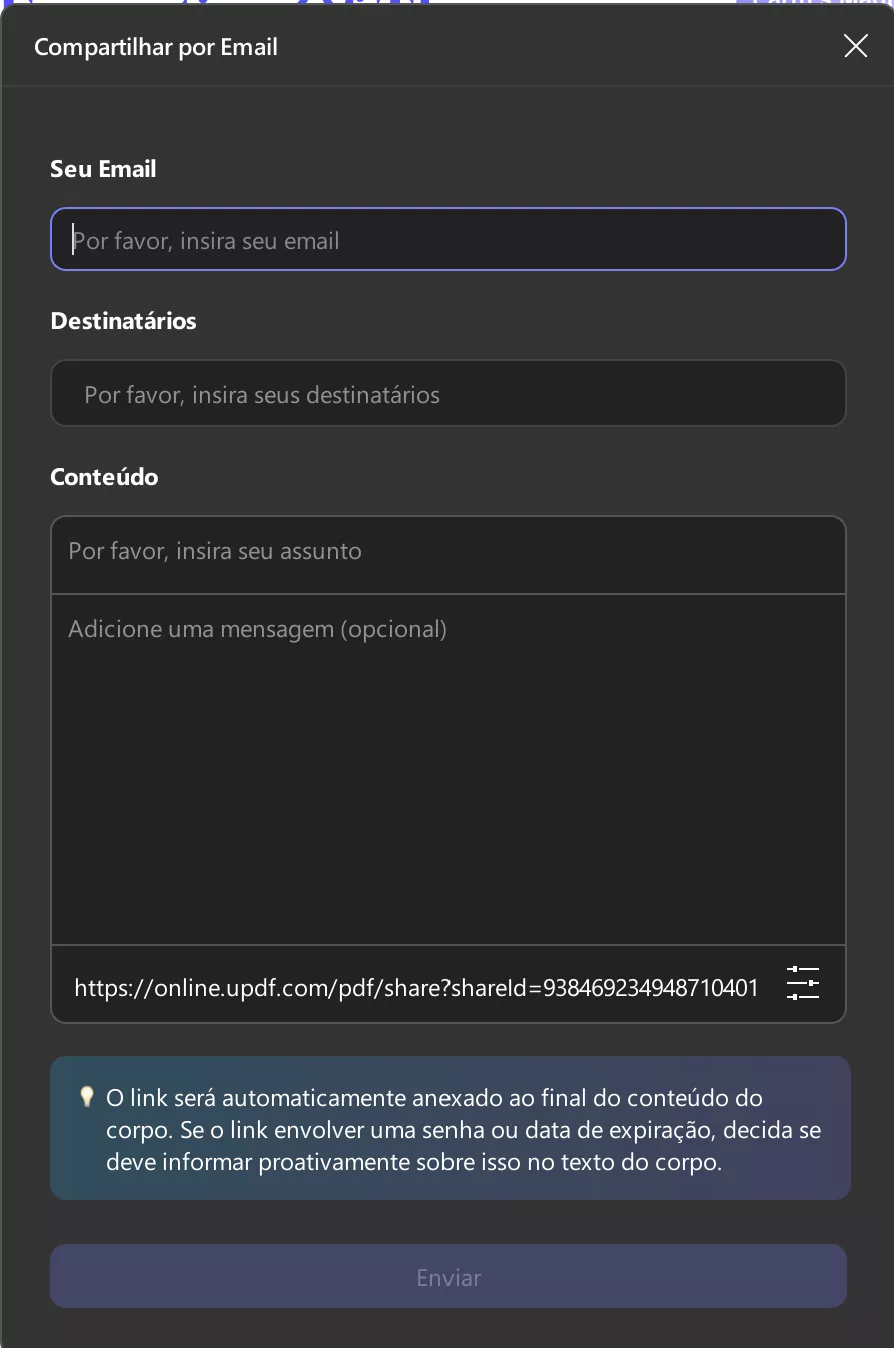
 UPDF
UPDF
 UPDF para Windows
UPDF para Windows UPDF para Mac
UPDF para Mac UPDF para iPhone/iPad
UPDF para iPhone/iPad UPDF para Android
UPDF para Android UPDF AI Online
UPDF AI Online UPDF Sign
UPDF Sign Editar PDF
Editar PDF Anotar PDF
Anotar PDF Criar PDF
Criar PDF Formulário PDF
Formulário PDF Editar links
Editar links Converter PDF
Converter PDF OCR
OCR PDF para Word
PDF para Word PDF para Imagem
PDF para Imagem PDF para Excel
PDF para Excel Organizar PDF
Organizar PDF Mesclar PDF
Mesclar PDF Dividir PDF
Dividir PDF Cortar PDF
Cortar PDF Girar PDF
Girar PDF Proteger PDF
Proteger PDF Assinar PDF
Assinar PDF Redigir PDF
Redigir PDF Sanitizar PDF
Sanitizar PDF Remover Segurança
Remover Segurança Ler PDF
Ler PDF Nuvem UPDF
Nuvem UPDF Comprimir PDF
Comprimir PDF Imprimir PDF
Imprimir PDF Processamento em Lote
Processamento em Lote Sobre o UPDF AI
Sobre o UPDF AI Soluções UPDF AI
Soluções UPDF AI Guia do Usuário de IA
Guia do Usuário de IA Perguntas Frequentes
Perguntas Frequentes Resumir PDF
Resumir PDF Traduzir PDF
Traduzir PDF Converse com o PDF
Converse com o PDF Converse com IA
Converse com IA Converse com a imagem
Converse com a imagem PDF para Mapa Mental
PDF para Mapa Mental Explicar PDF
Explicar PDF Pesquisa Acadêmica
Pesquisa Acadêmica Pesquisa de Artigos
Pesquisa de Artigos Revisor de IA
Revisor de IA Escritor de IA
Escritor de IA  Assistente de Tarefas com IA
Assistente de Tarefas com IA Gerador de Questionários com IA
Gerador de Questionários com IA Resolutor de Matemática com IA
Resolutor de Matemática com IA PDF para Word
PDF para Word PDF para Excel
PDF para Excel PDF para PowerPoint
PDF para PowerPoint Guia do Usuário
Guia do Usuário Truques do UPDF
Truques do UPDF Perguntas Frequentes
Perguntas Frequentes Avaliações do UPDF
Avaliações do UPDF Centro de Download
Centro de Download Blog
Blog Sala de Imprensa
Sala de Imprensa Especificações Técnicas
Especificações Técnicas Atualizações
Atualizações UPDF vs. Adobe Acrobat
UPDF vs. Adobe Acrobat UPDF vs. Foxit
UPDF vs. Foxit UPDF vs. PDF Expert
UPDF vs. PDF Expert